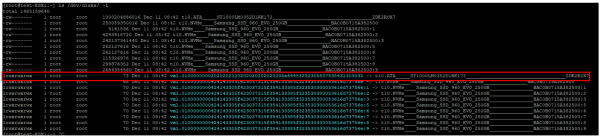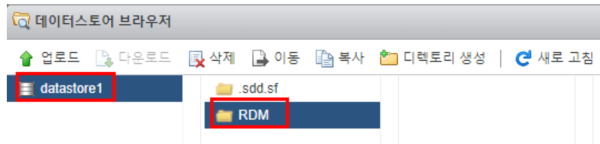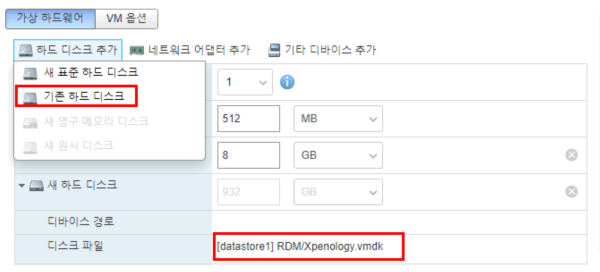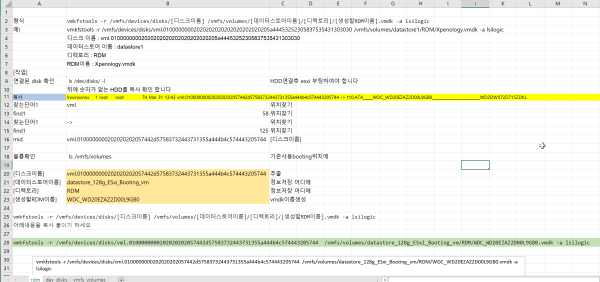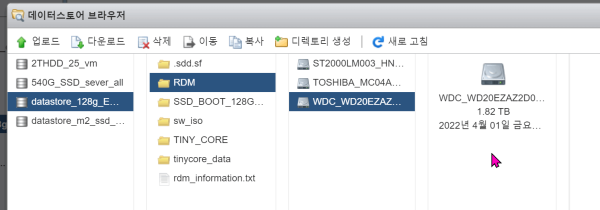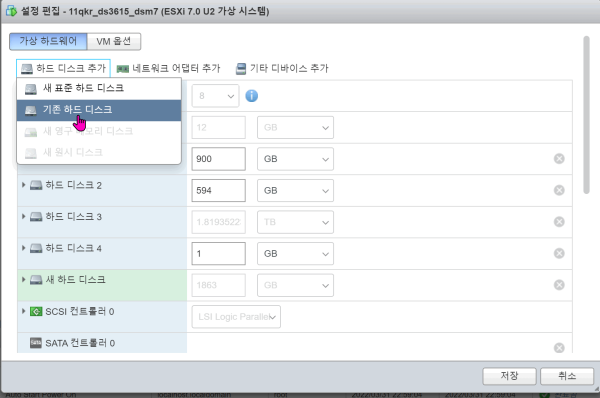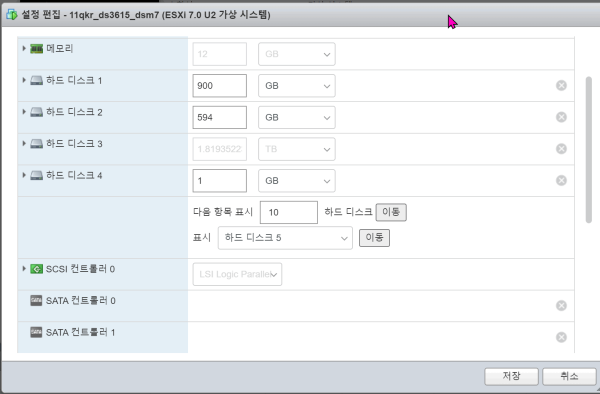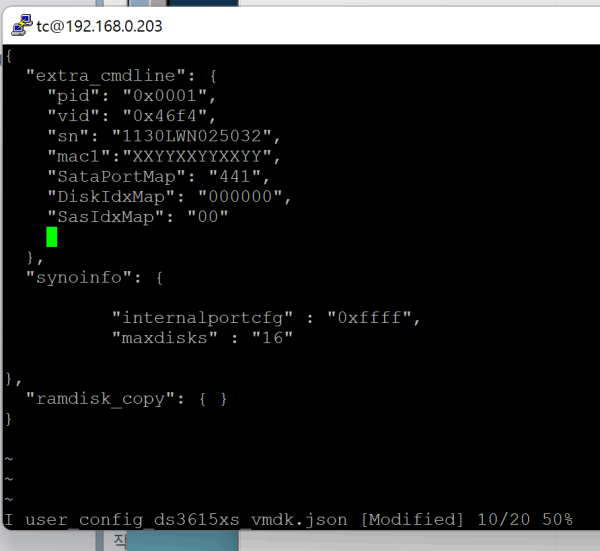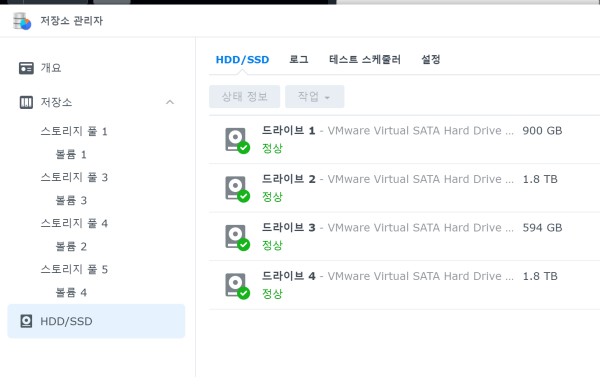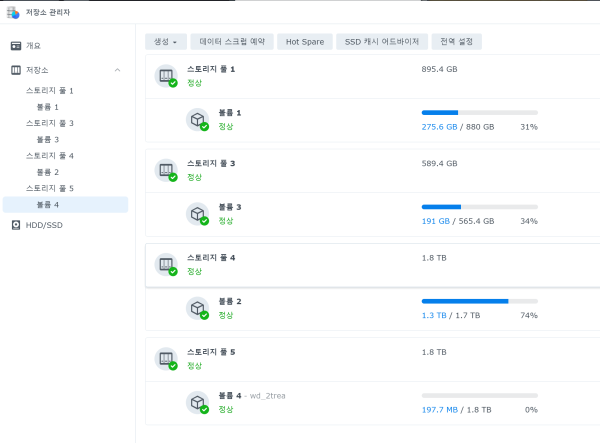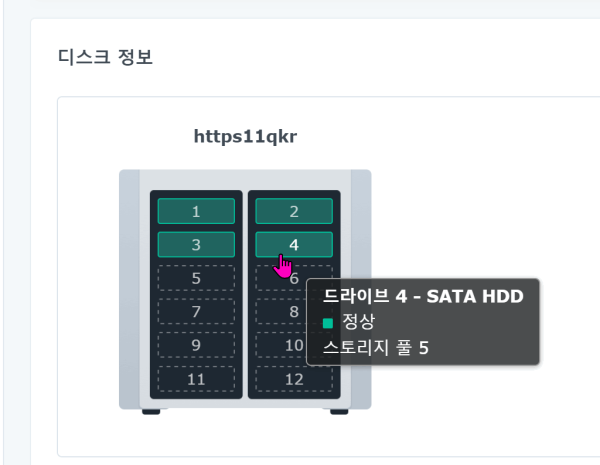● RDM 적용 디스크 확인 방법 및 RDM HDD추가 진행 엑셀파일로 과 디스크 구성 user_config.json 구성
링크
첨부
등록일
2022.03.31 18:15
컨텐츠 정보
- 8,133 조회
- 2 댓글
- 0 추천
- 목록
본문
● RDM 적용 디스크 확인 방법 및 RDM HDD추가 진행 엑셀파일로 과 디스크 구성 user_config.json 구성
첨부 엑셀을 이용하여 rdm 구성 명령 적용합니다.
조건은 purrty로 Esxi서버에 ssh 접속
RDM을 적용할 디스크를 확인할 차례입니다.
ls /dev/disks/ -l
명령어로 디스크 목록을 볼 수 있습니다.
명령어 결과에서 심볼릭링크로 되어있으며 뒤에 숫자가 없는걸 기록해주세요.
아래의 경우 vml.01000000002020202020202020202020205a44453252305837535431303030
RDM 적용하기
RDM도 원시 디스크를 -> vmdk 형식으로 링크화(?)시켜서 저장하는것이기 때문에 데이터스토어 저장되는데 저는
기본 datasotre1에 RDM이라는 폴더에 만들어보겠습니다.
vmkfstools -r /vmfs/devices/disks/[디스크이름] /vmfs/volumes/[데이터스토어이름]/[디렉토리]/[생성할RDM이름].vmdk -a lsilogic 위 명령어가 기본인데 제 기준으로 작성해보겠습니다.
디스크 이름 : vml.01000000002020202020202020202020205a44453252305837535431303030
데이터스토어 이름 : datastore1
디렉토리 : RDM
RDM이름 : Xpenology.vmdk
이걸 명령어로 나타내면 아래와 같습니다.
vmkfstools -r /vmfs/devices/disks/vml.01000000002020202020202020202020205a44453252305837535431303030 /vmfs/volumes/datastore1/RDM/Xpenology.vmdk -a lsilogic
vmkfstools -r /vmfs/devices/disks/vml.01000000002020202020202020202020205a44453252305837535431303030 /vmfs/volumes/datastore1/RDM/Xpenology.vmdk -a lsilogicvmkfstools -r /vmfs/devices/disks/vml.01000000002020202020202020202020205a44453252305837535431303030 /vmfs/volumes/datastore1/RDM/Xpenology.vmdk -a lsilogic
그럼 이렇게 vmdk 파일이 생성되게 되고 VM 생성시에 기존 하드 디스크를 사용하면 자동으로 붙게됩니다.
☞ https://11q.kr 에 등록된 자료 입니다. ♠ 정보찾아 공유 드리며 출처는 링크 참조 바랍니다♠
관련자료
-
링크
-
첨부등록일 2022.03.31 18:15
댓글 2
11qkr님의 댓글
find / -name RDM
/vmfs/volumes/616ae09e-83c02110-4dc7-1cfd08738685/RDM
[root@localhost:~] cd /vmfs/volumes/616ae09e-83c02110-4dc7-1cfd08738685/RDM
[root@localhost:/vmfs/volumes/616ae09e-83c02110-4dc7-1cfd08738685/RDM] ls
ST2000LM003_HN2DM201RAD-rdmp.vmdk ST2000LM003_HN2DM201RAD.vmdk TOSHIBA_MC04ACA400E-rdmp.vmdk TOSHIBA_MC04ACA400E.vmdk WDC_WD20EZAZ2D00L9GB0-rdm.vmdk WDC_WD20EZAZ2D00L9GB0.vmdk
[root@localhost:/vmfs/volumes/616ae09e-83c02110-4dc7-1cfd08738685/RDM] ls -l
total 0
-rw------- 1 root root 2000398934016 Oct 19 2021 ST2000LM003_HN2DM201RAD-rdmp.vmdk
-rw------- 1 root root 493 Jun 15 22:20 ST2000LM003_HN2DM201RAD.vmdk
-rw------- 1 root root 4000787030016 Oct 19 2021 TOSHIBA_MC04ACA400E-rdmp.vmdk
-rw------- 1 root root 540 Jun 15 23:34 TOSHIBA_MC04ACA400E.vmdk
-rw------- 1 root root 2000398934016 Mar 31 16:09 WDC_WD20EZAZ2D00L9GB0-rdm.vmdk
-rw------- 1 root root 479 Jun 15 22:20 WDC_WD20EZAZ2D00L9GB0.vmdk
[root@localhost:/vmfs/volumes/616ae09e-83c02110-4dc7-1cfd08738685/RDM] ls -lrt
total 0
-rw------- 1 root root 4000787030016 Oct 19 2021 TOSHIBA_MC04ACA400E-rdmp.vmdk
-rw------- 1 root root 2000398934016 Oct 19 2021 ST2000LM003_HN2DM201RAD-rdmp.vmdk
-rw------- 1 root root 2000398934016 Mar 31 16:09 WDC_WD20EZAZ2D00L9GB0-rdm.vmdk
-rw------- 1 root root 479 Jun 15 22:20 WDC_WD20EZAZ2D00L9GB0.vmdk
-rw------- 1 root root 493 Jun 15 22:20 ST2000LM003_HN2DM201RAD.vmdk
-rw------- 1 root root 540 Jun 15 23:34 TOSHIBA_MC04ACA400E.vmdk
[root@localhost:/vmfs/volumes/616ae09e-83c02110-4dc7-1cfd08738685/RDM] cat TOSHIBA_MC04ACA400E.vmdk
# Disk DescriptorFile
version=1
encoding="UTF-8"
CID=1f279e6e
parentCID=ffffffff
createType="vmfsPassthroughRawDeviceMap"
# Extent description
RW 7814037168 VMFSRDM "TOSHIBA_MC04ACA400E-rdmp.vmdk"
# The Disk Data Base
#DDB
ddb.adapterType = "lsilogic"
ddb.geometry.cylinders = "486401"
ddb.geometry.heads = "255"
ddb.geometry.sectors = "63"
ddb.longContentID = "8b6bcbe36a8019a23469c3a21f279e6e"
ddb.toolsInstallType = "-1"
ddb.toolsVersion = "0"
ddb.uuid = "60 00 C2 96 d1 4d 5d ad-b6 7b 44 98 35 98 00 d0"
ddb.virtualHWVersion = "14"
[root@localhost:/vmfs/volumes/616ae09e-83c02110-4dc7-1cfd08738685/RDM]
/vmfs/volumes/616ae09e-83c02110-4dc7-1cfd08738685/RDM
[root@localhost:~] cd /vmfs/volumes/616ae09e-83c02110-4dc7-1cfd08738685/RDM
[root@localhost:/vmfs/volumes/616ae09e-83c02110-4dc7-1cfd08738685/RDM] ls
ST2000LM003_HN2DM201RAD-rdmp.vmdk ST2000LM003_HN2DM201RAD.vmdk TOSHIBA_MC04ACA400E-rdmp.vmdk TOSHIBA_MC04ACA400E.vmdk WDC_WD20EZAZ2D00L9GB0-rdm.vmdk WDC_WD20EZAZ2D00L9GB0.vmdk
[root@localhost:/vmfs/volumes/616ae09e-83c02110-4dc7-1cfd08738685/RDM] ls -l
total 0
-rw------- 1 root root 2000398934016 Oct 19 2021 ST2000LM003_HN2DM201RAD-rdmp.vmdk
-rw------- 1 root root 493 Jun 15 22:20 ST2000LM003_HN2DM201RAD.vmdk
-rw------- 1 root root 4000787030016 Oct 19 2021 TOSHIBA_MC04ACA400E-rdmp.vmdk
-rw------- 1 root root 540 Jun 15 23:34 TOSHIBA_MC04ACA400E.vmdk
-rw------- 1 root root 2000398934016 Mar 31 16:09 WDC_WD20EZAZ2D00L9GB0-rdm.vmdk
-rw------- 1 root root 479 Jun 15 22:20 WDC_WD20EZAZ2D00L9GB0.vmdk
[root@localhost:/vmfs/volumes/616ae09e-83c02110-4dc7-1cfd08738685/RDM] ls -lrt
total 0
-rw------- 1 root root 4000787030016 Oct 19 2021 TOSHIBA_MC04ACA400E-rdmp.vmdk
-rw------- 1 root root 2000398934016 Oct 19 2021 ST2000LM003_HN2DM201RAD-rdmp.vmdk
-rw------- 1 root root 2000398934016 Mar 31 16:09 WDC_WD20EZAZ2D00L9GB0-rdm.vmdk
-rw------- 1 root root 479 Jun 15 22:20 WDC_WD20EZAZ2D00L9GB0.vmdk
-rw------- 1 root root 493 Jun 15 22:20 ST2000LM003_HN2DM201RAD.vmdk
-rw------- 1 root root 540 Jun 15 23:34 TOSHIBA_MC04ACA400E.vmdk
[root@localhost:/vmfs/volumes/616ae09e-83c02110-4dc7-1cfd08738685/RDM] cat TOSHIBA_MC04ACA400E.vmdk
# Disk DescriptorFile
version=1
encoding="UTF-8"
CID=1f279e6e
parentCID=ffffffff
createType="vmfsPassthroughRawDeviceMap"
# Extent description
RW 7814037168 VMFSRDM "TOSHIBA_MC04ACA400E-rdmp.vmdk"
# The Disk Data Base
#DDB
ddb.adapterType = "lsilogic"
ddb.geometry.cylinders = "486401"
ddb.geometry.heads = "255"
ddb.geometry.sectors = "63"
ddb.longContentID = "8b6bcbe36a8019a23469c3a21f279e6e"
ddb.toolsInstallType = "-1"
ddb.toolsVersion = "0"
ddb.uuid = "60 00 C2 96 d1 4d 5d ad-b6 7b 44 98 35 98 00 d0"
ddb.virtualHWVersion = "14"
[root@localhost:/vmfs/volumes/616ae09e-83c02110-4dc7-1cfd08738685/RDM]